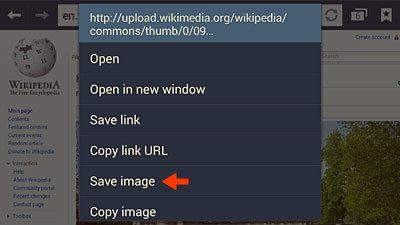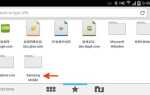Одна из основных причин, по которой вы купили Galaxy Note 3, вероятно, заключалась в том, чтобы использовать его для работы в Интернете. И, скорее всего, вы будете использовать предустановленный интернет-браузер для этого.
В этой статье вы узнаете основные советы и шаги по использованию интернет-браузера в Galaxy Note 3.
Перемещайтесь по веб-страницам с помощью следующих клавиш:

- назад
- Вперед
- Режим чтения.
- Введите URL или ключевое слово для поиска.
- Обновить / перезагружать
- Просмотр миниатюр всех активных окон браузера.
- Доступ к закладкам и истории.
При просмотре веб-страницы используйте следующие параметры:
- Положите 2 пальца на экран и разведите их в стороны или сведите их вместе, чтобы увеличить или уменьшить масштаб. Дважды нажмите на экран, чтобы вернуться к исходному размеру.
- Дважды нажмите на определенную часть экрана, которую вы хотите увеличить, а затем дважды нажмите еще раз, чтобы вернуться к исходному размеру.
- И большинство функций просмотра доступны через Меню кнопка при просмотре веб-страницы. Опции в этом меню не требуют пояснений.

Как настроить домашнюю страницу?
- В интернет-браузере коснитесь Меню кнопку, а затем выберите настройки.
- Нажмите Установить домашнюю страницу.
- Выберите вариант, который вы предпочитаете. Чтобы ввести свой собственный URL, нажмите Другой.

Как быстро получить доступ к домашней странице?
К сожалению, интернет-браузер не поставляется с Главная Кнопка, которая позволяет вам получить доступ к вашей домашней странице так быстро, как вы хотите. Обходные пути, о которых я мог подумать, это либо открытие новой вкладки, либо использование закладок.
Как открыть новую вкладку / окно?
Способ 1
- В интернет-браузере коснитесь Меню кнопку, а затем выберите Новое окно.

Способ 2
- В интернет-браузере коснитесь табуляция значок на панели инструментов.
- На Оконный менеджер коснитесь Добавить вкладку значок в правом верхнем углу.

Как добавить сайт в закладки?
- При просмотре сайта, который вы хотите добавить в закладки, нажмите Меню кнопку, а затем выберите Добавить закладку.
Как скачать изображение на сайте?
- В интернет-браузере нажмите и удерживайте изображение, чтобы открыть всплывающее меню.
- Выбрать Сохранить изображение сохранить изображение в папку по умолчанию / загрузить.

Где я могу найти список истории?
- В интернет-браузере коснитесь закладка кнопку, а затем выберите история Вкладка.
- Чтобы удалить историю, нажмите Меню кнопку, а затем выберите Чистая история.

Как найти строку / текст на сайте?
- В интернет-браузере коснитесь Меню кнопку, а затем выберите Найти на странице.
- Введите текст в текстовое поле поиска.

Как использовать режим инкогнито в интернет-браузере?
- В интернет-браузере коснитесь Меню кнопку, а затем выберите Режим инкогнито.
- Вкладка в режиме инкогнито имеет серую панель инструментов.

Как вы получаете автозаполнение в интернет-браузере?
- В интернет-браузере коснитесь Меню кнопку, а затем выберите настройки.
- Нажмите Автозаполнение форм и отметьте флажок.
Как сохранить загрузки на внешнюю SD-карту?
- В интернет-браузере коснитесь Меню кнопку, а затем выберите настройки.
- Далее нажмите Настройки контента.
- Нажмите Хранилище по умолчанию, а затем выберите Карта памяти.

Как изменить поисковую систему по умолчанию в интернет-браузере?
- В интернет-браузере коснитесь строки поиска / URL-адреса.
- Затем нажмите земной шар значок, чтобы расширить выбор.
- Выберите поисковик, который вы предпочитаете.

Как поделиться веб-страницей?
- В интернет-браузере перейдите на сайт, которым вы хотели бы поделиться.
- Затем нажмите Меню кнопку, а затем выберите Отправить по.
- Выберите метод для обмена.
Замечания: Шаги здесь были написаны для Android 4.3 на Samsung Galaxy Note 3 (SM-N9005). Если у вас другая модель Galaxy Note 3 или другая версия Android, есть вероятность, что шаги и снимки экрана будут другими.
(Нажмите здесь, чтобы ознакомиться с другими учебными пособиями, советами и рекомендациями по Samsung Galaxy Note 3.)